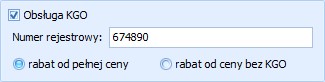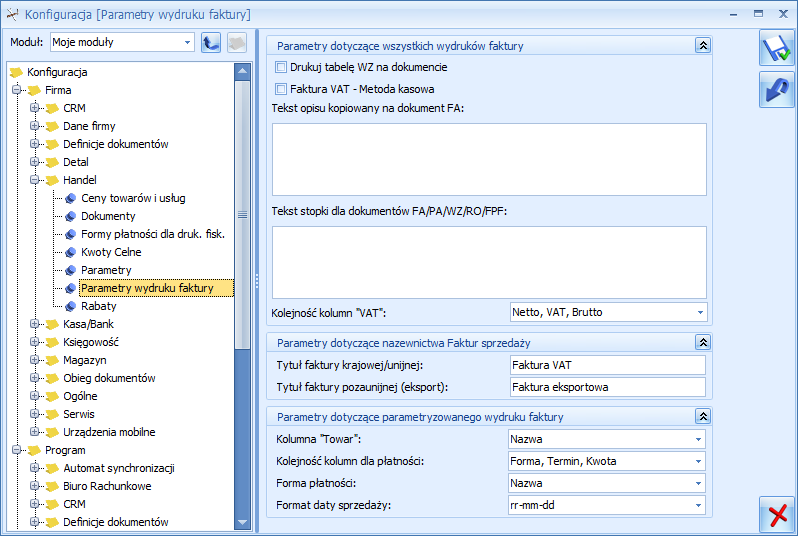Automatyczna generacja kasy dla rejestrów VAT – włączenie tego parametru powoduje generowanie zapisów kasowych w raportach kasowych podczas wpisywania zapisów w rejestrach VAT. Jeśli parametr zostanie wyłączony, zapisy w rejestrach VAT będą generować zapisy w Preliminarzu płatności (menu Kasa/Bank).
Automatyczne kompensaty – mechanizm automatycznych kompensat ma zastosowanie w przypadku wystawiania faktur korygujących. Polega on na tym, że w sytuacji, gdy korekta jest wystawiana z odroczonym terminem płatności (kwota zapłacona jest mniejsza od wartości brutto faktury) – system próbuje ją od razu skompensować z płatnością dla faktury korygowanej.
Automatycznie generuj dokumenty zapłaty kartą kredytową – zaznaczenie parametru powoduje, że dla zapisów wprowadzanych z formą płatności Karta kredytowa generowane są na liście zapisów kasowych/bankowych odpowiednie dokumenty. Aby automatyczne rozliczanie płatności kartą zadziałało dla dokumentów dodawanych do rejestru VAT / ewidencji dodatkowej, muszą być również zaznaczone parametry Automatyczna generacja kasy dla rejestrów VAT/ Automatyczna generacja kasy dla ewidencji dodatkowej w Konfiguracji Firmy/ Kasa/Bank/ Parametry.
Domyślny schemat numeracji dla automatycznych zapisów kasowych – zaznaczenie tego parametru powoduje, iż przy automatycznych zapisach kasowych/bankowych schemat numeracji dokumentów jest pobierany z Konfiguracji firmy/ Kasa i Bank/ Dokumenty: KP/KW z kolumny Definicja – KP dla zapisów typu Przychód, KW dla zapisów typu Rozchód. Seria dla schematu numeracji pobierana jest z rejestru kasowego/bankowego tak jak przy ręcznym dodawaniu KP/KW.
Kasowanie rozliczeń przy kasowaniu i anulowaniu dokumentów – parametr ten decyduje, czy w momencie kasowania lub anulowania dokumentów już rozliczonych ma być kasowane wykonane do tego dokumentu rozliczenie.
Zasady automatycznego usuwania zapisów kasowych:
- Zapis kasowy zostanie usunięty, jeśli powstał automatycznie w chwili zatwierdzenia faktury.
- Jeśli faktura była rozliczana „ręcznie” – rozpięte zostanie jedynie powiązanie pomiędzy fakturą a odpowiednim zapisem. Zapis pozostanie w raporcie ze statusem
- Program nie usunie zapisu, jeśli znajduje się on w raporcie zamkniętym (usunięte zostanie jedynie powiązanie z fakturą).
Kompensaty z datą bieżącą – zaznaczenie tego parametru powoduje, iż kompensaty są tworzone z datą bieżącą. Domyślnie parametr ten jest odznaczony.
Kontrola numerów kart kredytowych – zaznaczenie parametru powoduje, że program sprawdza poprawność wprowadzanych numerów kart kredytowych.
Obliczaj należne odsetki na ponagleniach zapłaty – zaznaczenie tego parametru spowoduje, że na wydruku ponaglenia zapłaty zostaną naliczone odsetki wg ustawowej lub indywidualnej stopy procentowej. Odsetki te naliczane są na dzień wydruku ponaglenia.
Nie naliczaj odsetek dla płatności do ponagleń zapłaty i not odsetkowych – jeżeli parametr zostanie zaznaczony to, generując płatność dla kosztów dodatkowych z ponaglenia zapłaty lub płatność dla noty odsetkowej, automatycznie zaznaczy się parametr Nie naliczaj odsetek. Płatności powstałe do not odsetkowych nigdy nie są uwzględniane na kolejnych notach, niezależnie od ustawień parametru.
Przy zmianie podmiotu/kategorii podczas edycji/kopiowania:
- na Zdarzeniu k/b zawsze pobieraj Kategorię z karty podmiotu i Opis z Kategorii,
- na Zapisie k/b zawsze pobieraj Kategorię z karty podmiotu i Opis z Kategorii.
Jeżeli parametry są zaznaczone podczas ręcznej edycji czy kopiowania dokumentu, gdy zostanie zmieniony podmiot, kategoria aktualizuje się zawsze z karty podmiotu (a w raz z nią opis z kategorii). Nawet jeżeli kategoria na karcie podmiotu jest pusta. Przy zmianie kategorii opis zawsze aktualizuje się zgodnie z opisem kategorii.
Jeżeli parametry są odznaczone to, jeżeli na dokumencie jest wypełniona kategoria nie podmienia się przy zmianie podmiotu, jeżeli na dokumencie nie ma kategorii a na karcie podmiotu jest – jest nadpisywana przy zmianie podmiotu. Jeżeli na dokumencie opis nie jest wypełniony – jest nadpisywany przy zmianie kategorii, jeżeli jest wypełniony – nie podmienia się przy zmianie kategorii.
Ustawiaj stan wszystkich płatności na „Nie podlega” – zaznaczenie parametru powoduje, że wszystkie dodawane płatności i zapisy kasowe/bankowe od razu otrzymują status Nie podlega. Parametr nie działa na płatności generowane do ręcznych PK i dokumentu BO. Jeżeli zaznaczymy na nich generowanie płatności to płatność będzie miała stan Nie rozliczono.
Wyświetlanie kwot na raportach otwartych – włączenie tego parametru powoduje wyświetlanie dla otwartych raportów kasowych kwot w kolumnach Stan poprzedni oraz Stan końcowy. Ustawienie dotyczy zarówno listy raportów kasowych jak i formularza raportu kasowego.
Domyślny początek opisu do banku dla przelewów zwykłych – wpisany opis jest przenoszony do pierwszej linii opisu na zdarzenie w Preliminarzu płatności; w polu można wpisać do 20 znaków.
Kopiuj numery rozliczonych dokumentów do pola opis na KP/KW – zaznaczenie parametru pozwoli w polu Opis uzyskać numer dokumentu rozliczającego podczas rozliczania zapisów KP/KW wprowadzonych do raportu ręcznie. Opis drukowany jest na kwitach KP/KW w polu: Za co. Jeśli na dokumencie rozliczającym zostanie wypełnione pole z numerem obcym wówczas na zapisie KP/KW do pola Opis podstawi się numer obcy. Korzystając podczas rozliczania z funkcji Rozlicz dostępnej w preliminarzu płatności nie ma konieczności zaznaczania parametru w konfiguracji, ponieważ do pola Opis przenoszony jest odpowiedni numer. Używając funkcji Rozlicz przy zaznaczonym parametrze na zapisie KP/KW do pola Opis numer podpowiadać się będzie dwukrotnie. Jeśli miałby być podawany tylko raz, parametr w konfiguracji należy odznaczyć. Usuwając rozliczenia, dodany przy pierwszym rozliczeniu numer w opisie nie zostanie usunięty. Przy ponownym rozliczaniu z tym samym dokumentem numer pojawi się kolejny raz. Podczas automatycznego rozliczania przy imporcie wyciągów, numery rozliczanych dokumentów nie są kopiowane do pola Opis, niezależnie od ustawień parametru.
Automatyczne dodawanie numerów rachunków bankowych do karty kontrahenta – przy zaznaczonym parametrze przy edycji zapisu zaimportowanego z pliku z banku (zapisu, na którym zaczytał się numer rachunku, ale podmiot nie został rozpoznany – widoczny jest kontrahent nieokreślony) i zmianie kontrahenta z nieokreślonego na innego pojawi się pytanie: Na karcie kontrahenta nie ma takiego numeru rachunku bankowego. Czy dodać numer rachunku na kartę kontrahenta? Akceptacja spowoduje, że na kartę wybranego kontrahenta zostanie dodany rachunek bankowy zaimportowany z wyciągu. Jeżeli parametr w konfiguracji nie będzie zaznaczony po zmianie kontrahenta komunikat się nie pojawi i numer rachunku nie będzie dopisywany.